Configurar los ajustes de WebRTC en Genesys Cloud CX Utility
La integración de CX Cloud de Genesys y Salesforce actualmente solo admite WebRTC como punto final telefónico para que los agentes realicen y reciban llamadas. Puede configurar y guardar sus ajustes WebRTC para la estación seleccionada en Genesys Cloud CX Utility. Dependiendo del navegador, la configuración del teléfono WebRTC y las opciones que se cambian difieren.
Para acceder y configurar los ajustes de WebRTC:
- Abra Genesys Cloud CX Utility, haga clic en el icono y seleccione Station de la lista.
- Amplíe la sección WebRTC Settings para ver las opciones disponibles.
- En la lista Select Microphone, seleccione el micrófono de su teléfono.
- En la lista Seleccionar altavoces , seleccione los altavoces de su teléfono.Nota: La opción Seleccionar altavoces no está disponible en el navegador Firefox.
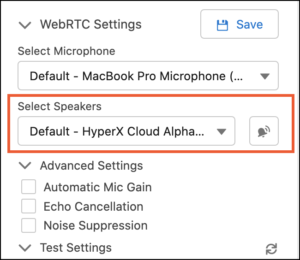
- Expanda Configuración avanzada y seleccione o borre las siguientes configuraciones:
- Ganancia automática del micrófono: Controla los niveles de volumen del micrófono. Desactive esta opción si experimenta fluctuaciones en el volumen del micrófono.
- Cancelación del eco: Elimina el eco del sonido de la señal del micrófono que sale por los altavoces. Si no usa altavoces, esta opción no tiene ningún efecto en la calidad del sonido.
- Supresión de ruido: Elimina el ruido de fondo. En algunas situaciones, el micrófono no puede separar tu voz de los ruidos que te rodean. Intente colocar el micrófono más cerca de la boca y hable más alto antes de desactivar esta opción.
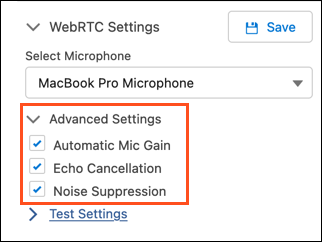
- Haga clic en Configuración de la prueba para comprobar los problemas:
- Micrófono
- Conectividad
- Rendimiento de la red
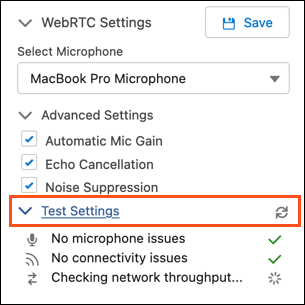 Nota: Puede hacer clic en el icono Restart Tests para probar la configuración modificada.
Nota: Puede hacer clic en el icono Restart Tests para probar la configuración modificada. - (Opcional) Haga clic en Guardar para guardar la configuración de WebRTC para la estación seleccionada.
Problemas y soluciones habituales
| Para problemas con ... | Prueba estas soluciones ... |
|---|---|
| Micrófono |
|
| Conectividad |
|

